Comment faire pivoter le texte annoté dans ggplot2 (avec exemple)
Vous pouvez utiliser la syntaxe de base suivante pour faire pivoter le texte annoté dans les tracés de ggplot2 :
ggplot(df) + geom_point(aes(x=x, y=y)) + geom_text(aes(x=x, y=y, label=group), hjust=-0.3, vjust=-0.1, angle=45)
Dans cet exemple particulier, nous utilisons l’argument angle pour faire pivoter le texte annoté de 45 degrés dans le sens inverse des aiguilles d’une montre et les arguments hjust et vjust pour augmenter la distance horizontale et verticale du texte par rapport aux points du tracé.
L’exemple suivant montre comment utiliser cette syntaxe dans la pratique.
Exemple : faire pivoter le texte annoté dans ggplot2
Supposons que nous ayons l’ensemble de données suivant dans R :
#create data frame df <- data.frame(player=c('Brad', 'Ty', 'Spencer', 'Luke', 'Max'), points=c(17, 5, 12, 20, 22), assists=c(4, 3, 7, 7, 5)) #view data frame df player points assists 1 Brad 17 4 2 Ty 5 3 3 Spencer 12 7 4 Luke 20 7 5 Max 22 5
Supposons maintenant que nous créions le nuage de points suivant dans ggplot2 pour visualiser ces données :
library(ggplot2) #create scatter plot with annotated labels ggplot(df) + geom_point(aes(x=points, y=assists)) + geom_text(aes(x=points, y=assists, label=player))
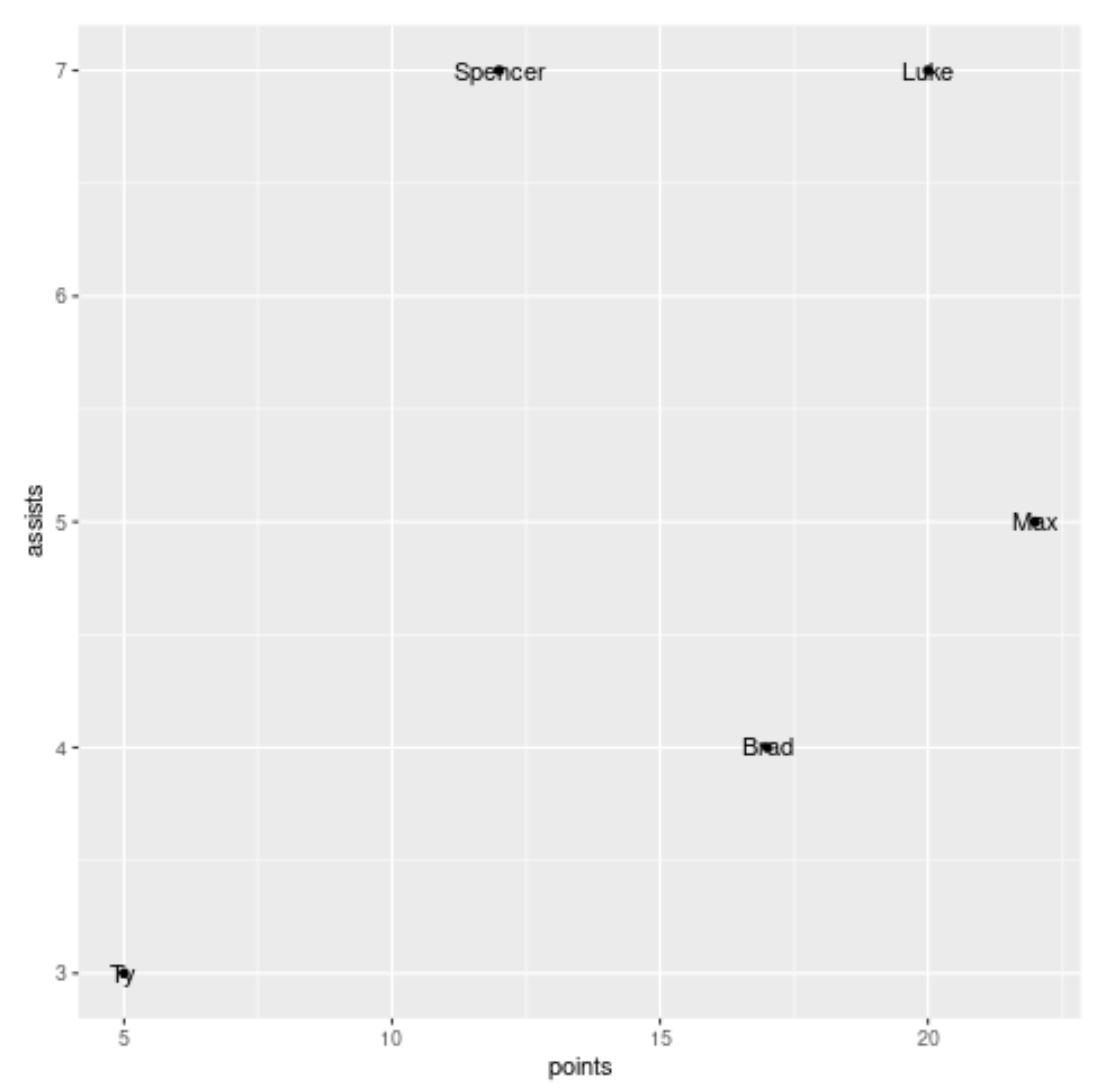
Notez que les étiquettes sont horizontales et situées directement au-dessus des points.
Nous pouvons utiliser la syntaxe suivante pour faire pivoter les étiquettes et les éloigner légèrement des points afin de les rendre plus faciles à lire :
library(ggplot2) #create scatter plot with annotated rotated labels ggplot(df) + geom_point(aes(x=points, y=assists)) + geom_text(aes(x=points, y=assists, label=player), hjust=-.3, vjust=-.1, angle=45) + ylim(3, 8)
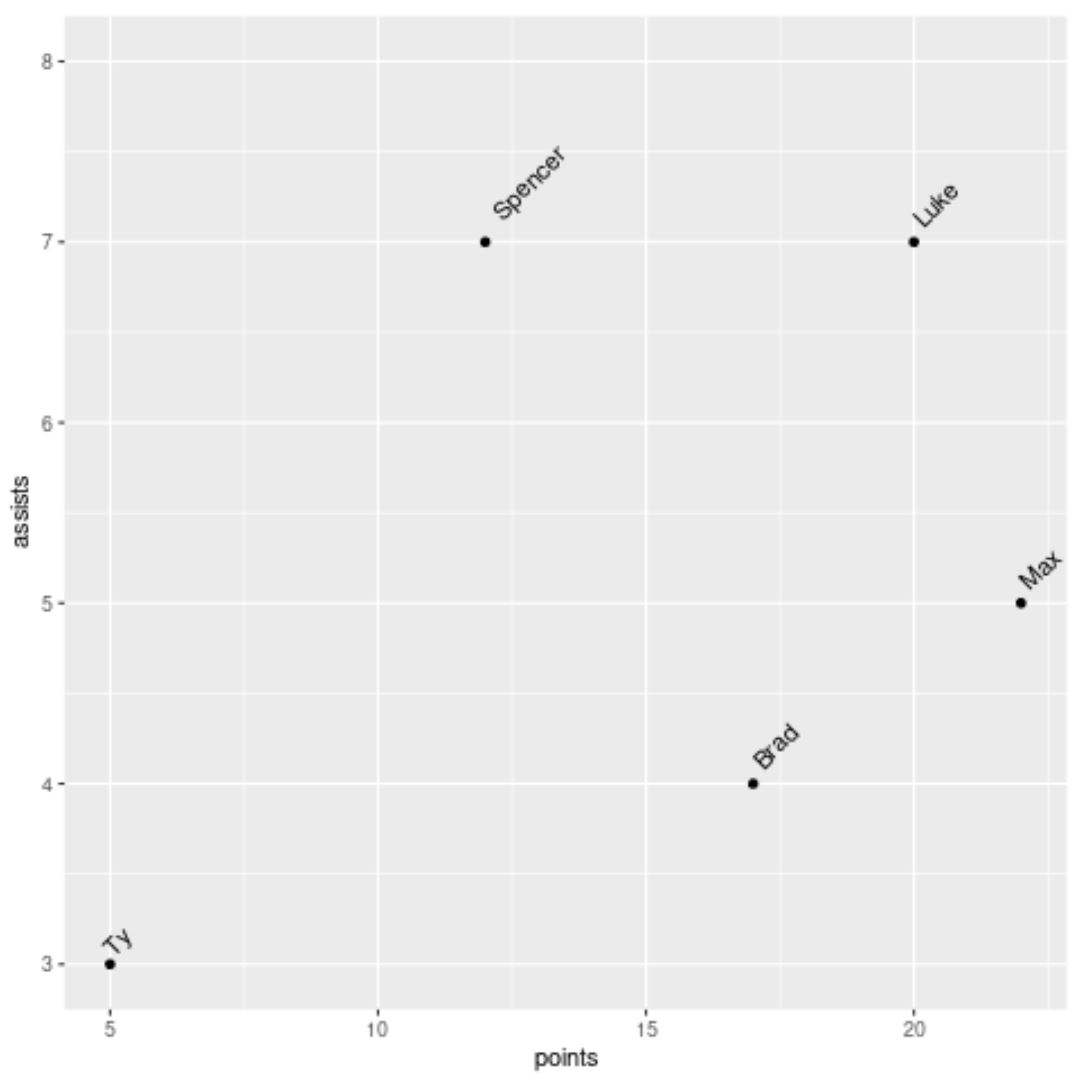
Notez que les étiquettes sont désormais toutes tournées de 45 degrés dans le sens inverse des aiguilles d’une montre.
N’hésitez pas à jouer avec les arguments hjust , vjust et angle pour obtenir votre texte annoté dans la position que vous souhaitez sur l’intrigue.
Remarque : Nous avons également utilisé l’argument ylim pour augmenter les limites de l’axe y sur le tracé afin que l’étiquette « Spencer » en haut du tracé ne soit pas coupée.
Ressources additionnelles
Les didacticiels suivants expliquent comment effectuer d’autres tâches courantes dans R :
Comment faire pivoter les étiquettes des axes dans ggplot2
Comment changer la taille des points dans ggplot2
Comment ajouter du texte aux tracés ggplot2
